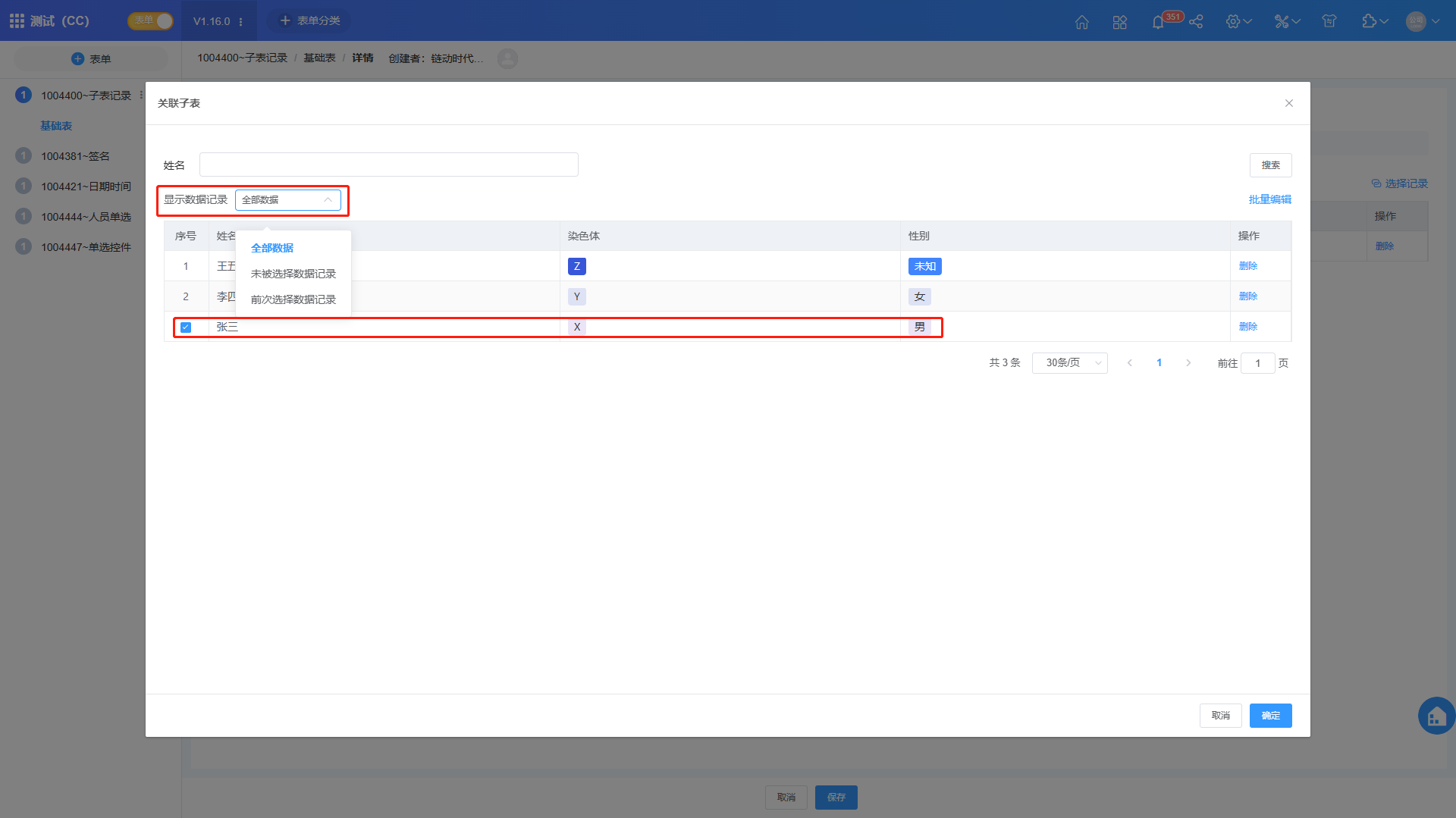关联组件
入口位置
表单编辑器-控件面板-基础控件
使用场景
该控件主要用于关联其他表的数据,比如关联订单、关联客户等。
基础属性
| 属性 | 说明 |
|---|---|
| 标题 | 如果不填写,则控件标题对应的位置会留白。 |
| 标题说明 | 支持悬停或跳转链接形式展示标题说明文字。 |
| 关联子表 | 选择需要关联的子表。 |
| 关联子表记录数 | 选择需要选择的关联子表的记录数,包括单条、多条。 |
| 显示样式 | 在关联子表记录数选择单条条件下,选择显示样式,包括卡片、下拉。 |
| 子表配置 | 在关联子表记录数选择多条条件下,勾选配置具体的字段。 |
| 权限配置 | 配置关联数据入库权限方式,包括新增、关联、导入。 |
| 双向关联配置 | 配置双向关联,实现关联表双向联动。 |
| 宽度 | 控制控件输入框及呈现宽度,选项包括25%、50%、75%、100%。 |
| 操作属性 | 包括:默认隐藏(开启后,控件会默认隐藏)、禁用(选中后,控件显示被禁用效果)、显示清除按钮(选中后,可对已选数据进行清除操作)。 |
| 校验 | 包括:必填(选中后,控件为必填项)。 |
高级属性
| 属性 | 说明 |
|---|---|
| 控件标识 | 控件在数据库表中字段名,不可修改。使用零代码系统低代码能力进行搭建时,可以在代码中引用这个标识符。 |
| 控件注释 | 控件在数据库表中的备注信息。 |
| 事件监听 | 低代码的开发能力。通过事件触发改变控件内容。 |
用法用例
标识(过滤)已选数据
在数据记录中,可查看已关联的数据。
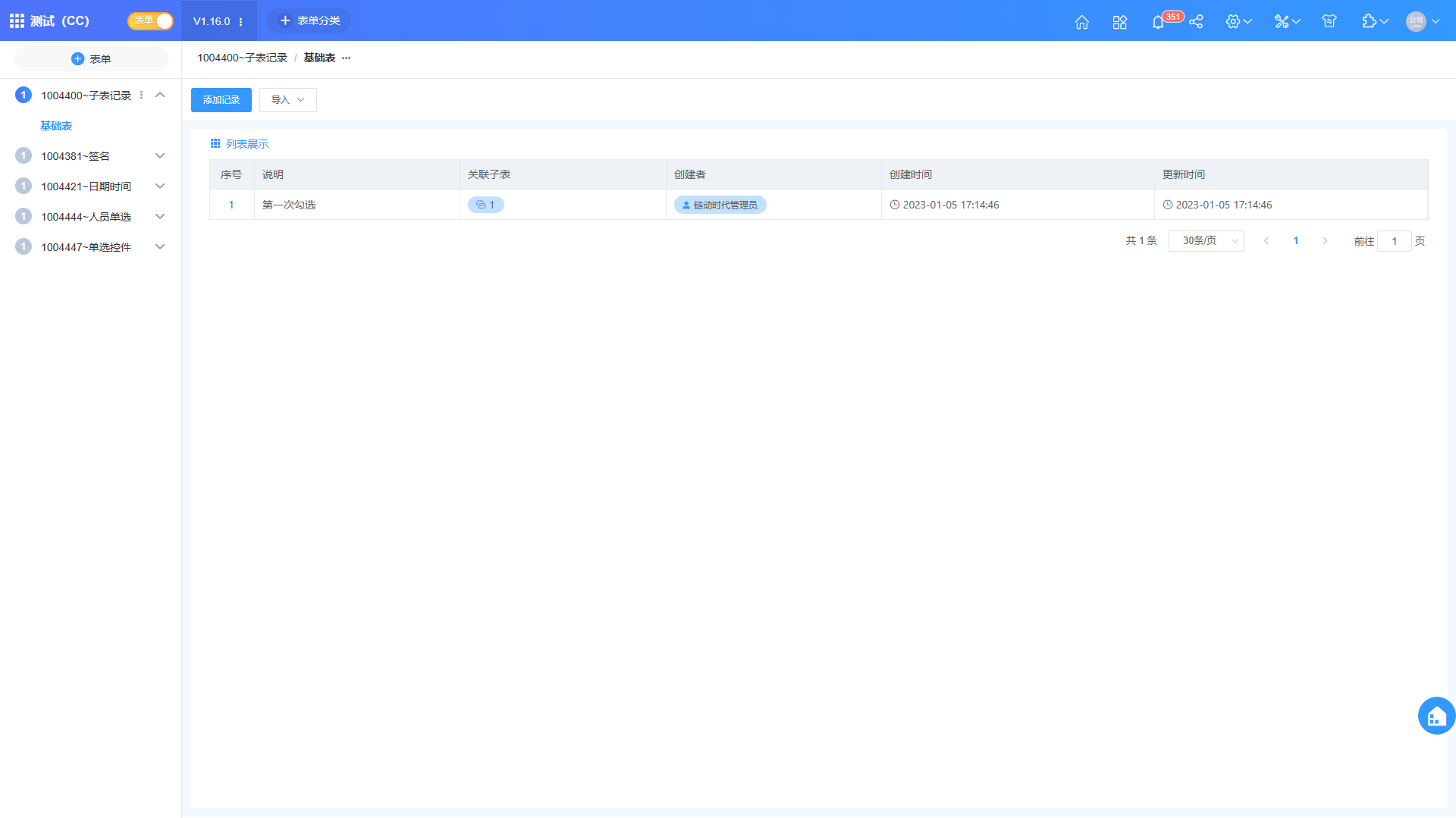
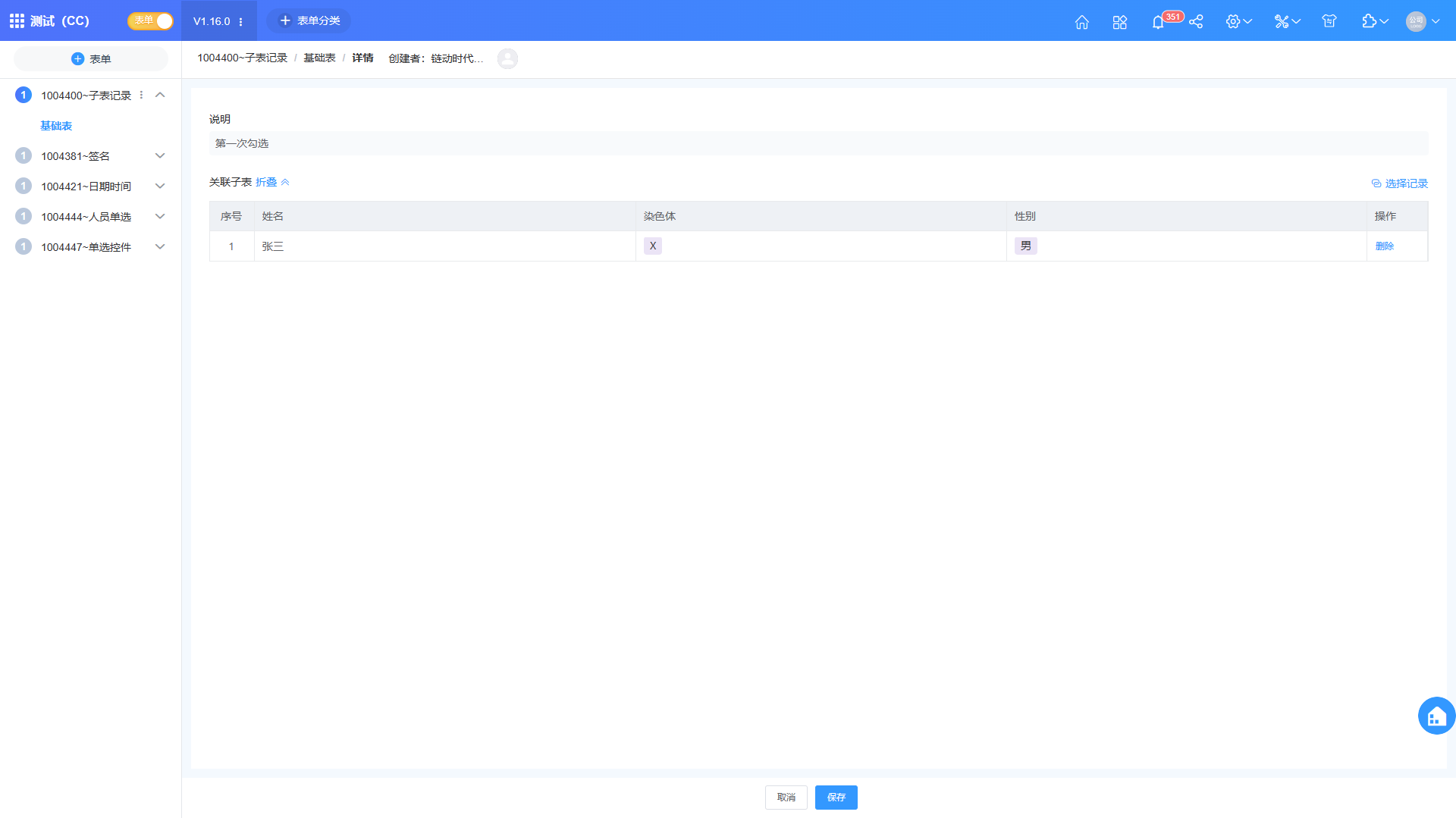
在数据详情页中,点击关联组件的“选择记录”,可查看该关联组件中的数据,其中,前次已被选择的数据是“勾选”状态。此时,可通过“显示数据记录”下拉来选择数据类型,包括:全部数据、未被选择数据记录、前次选择数据记录。